Varnostno kopiranje podatkov je eden najpomembnejših korakov pri zagotavljanju varnih podatkov. Dodajanje šifriranja v varnostne kopije je še boljše. Tukaj je opisano, kako šifrirati zunanje pogone v Mac OS X Lion.
Ta postopek vam omogoča šifriranje USB zunanjih trdih diskov, bliskovnih pogonov in SD kartic. OS X Lion uporablja Filevault2 z 128-bitnim šifriranjem XTS - AES za zaščito varnostnih kopij podatkov.
Priključite zunanji pogon, ki ga želite šifrirati v svoj Mac. Nato kliknite Pojdi >> Utilities iz orodne vrstice.
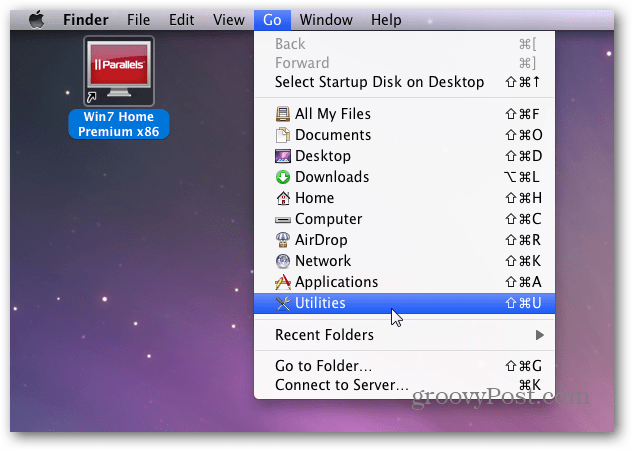
Nato dvokliknite Disk Utility.
![sshot-2012-01-04- [22-04-44] sshot-2012-01-04- [22-04-44]](/f/cee727ad83e42299b6c9c4b380eb8015.png)
Ko se Disk Utility zažene, poiščite zunanji pogon na levi strani in ga označite. Tu šifriram 16 GB bliskovni pogon. Če želite dodati šifriranje, morate formatirati pogon. Tako se najprej prepričajte, da so vsi podatki, ki jih potrebujete, varnostno kopirani.
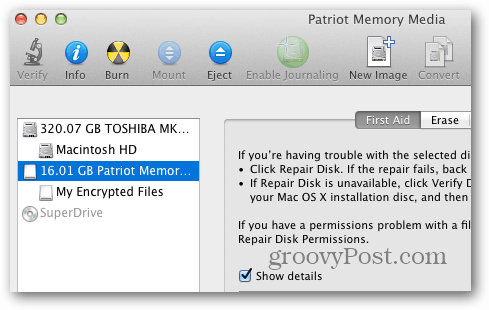
V programu Disk Utility kliknite jeziček Erase. Nato izberite obliko šifriranja, ki jo želite uporabiti. Za najboljše rezultate uporabite Mac OS Extended (Journaled, Encrypted).
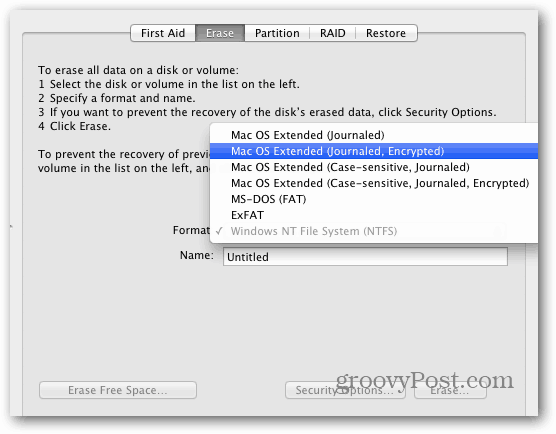
Vnesite spominsko ime vašega pogona. Nato kliknite gumb Izbriši.
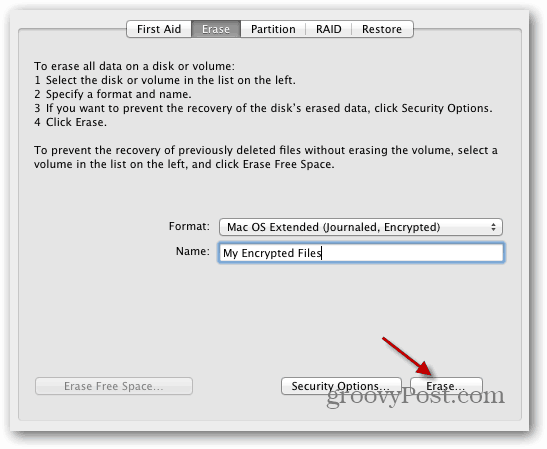
Nato boste pozvani, da dvakrat vnesete varno geslo, da začnete postopek šifriranja. Uporabite močno geslo z veliko velikimi in malimi črkami, številkami in simboli. Čim močnejše je geslo, tem bolje! Disk Utility med merjenjem gesla prikaže merilnik jakosti gesla.
Če želite, vnesite namig za svoje geslo - vendar ga ni potrebno. Kliknite gumb Izbriši.
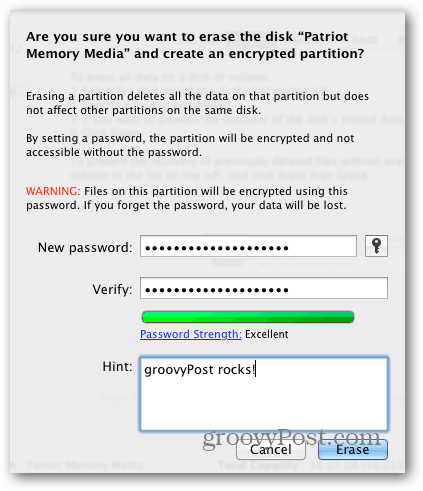
Disk Utility formatira in šifrira pogon. V spodnjem desnem kotu okna pripomočka se prikaže vrstica napredka.
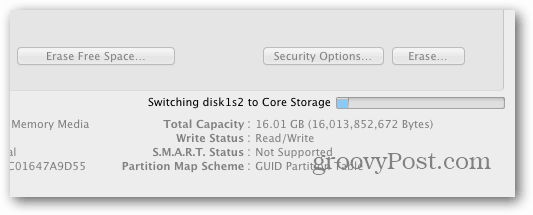
Vse si pripravljen. Na šifriran pogon dodajte svoje skrivne datoteke svetovne prevlade.
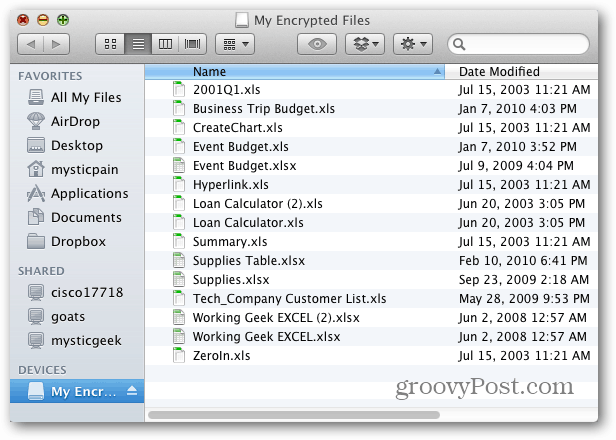
Nato ga varno zavrzite.
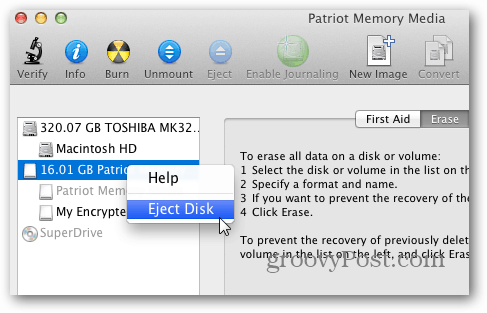
Ko boste naslednjič priključili pogon na računalnik Mac, boste pozvani k geslu, ki ste ga ustvarili za šifrirano glasnost. Ne priporočam, da se omogoči možnost zapomnitve gesla v ključni verigi, zlasti v skupnem računalniku.
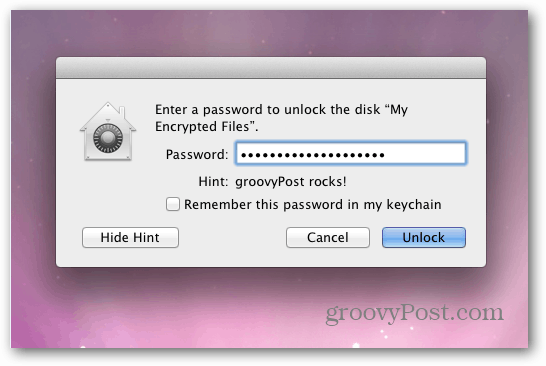
Po vnosu gesla kliknite Odkleni. Zdaj lahko dostopate do datotek na šifriranem pogonu.
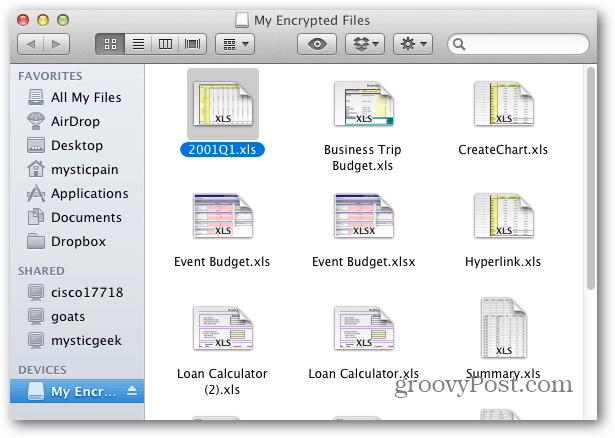
Ne pozabite, da bo šifrirni protokol deloval le na računalniku Mac. Z orodjem Disk Utility lahko formatirate svoj zunanji pogon v (MS-DOS) FAT, vendar ne bo šifriran. Odličen program za šifriranje vašega pogona, tako da deluje s poskusi Windows, Mac in Linux TruCrypt.
Medtem ko to počnete, se prepričajte šifrirajte varnostne kopije za iPhone, iPad ali iPod touch tudi.

